Εάν ανησυχείτε για το Mac που αρχίζει να τρέχει αργά ή για να γίνει ασταθής, ίσως να εξετάσατε τις τακτικές ρουτίνες συντήρησης για να καθαρίσετε τις προσωρινές μνήμες, αρχεία καταγραφής και άλλα προσωρινά στοιχεία από το σύστημά σας. Μπορεί να έχετε δει διαφημίσεις για προγράμματα που αυτοματοποιούν αυτές τις εργασίες. Ενώ αυτές οι ρουτίνες μπορεί να είναι επωφελείς εάν ένα σύστημα βιώνει επιβράδυνση και δεν πρέπει να επηρεάσει δυσμενώς το σύστημα εάν εφαρμοστεί σωστά, υπάρχει πιθανότητα κάτι να πάει στραβά. Αυτό ισχύει ιδιαίτερα αν χρησιμοποιείτε μια ξεπερασμένη έκδοση αυτών των πακέτων λογισμικού που μπορεί να έχουν ένα σφάλμα ή δύο σε αυτό.
Ενώ η περιοδική συντήρηση του Mac σας συνήθως δεν είναι απαραίτητη για να διατηρηθεί η λειτουργία του σε κορυφαία μορφή, μια εξαίρεση περιοδικά ελέγχει το σκληρό σας δίσκο για σφάλματα.
Εάν ο σκληρός δίσκος του Mac σας παρουσιάζει σφάλματα μορφοποίησης, τότε το σύστημα ενδέχεται να εμφανίζει επιβράδυνση, αποτυχία σωστής αποθήκευσης ή ανάγνωσης δεδομένων και ακόμη και καταστροφή αρχείων και τελικά δεν μπορεί να εκκινηθεί. Δυστυχώς, τα σφάλματα μορφοποίησης μπορούν να συμβούν ακόμη και αν έχετε μόλις χρησιμοποιήσει τον υπολογιστή σας κανονικά, οπότε ακόμα και αν το σύστημά σας μπορεί να λειτουργεί σωστά αυτή τη στιγμή, μπορεί να επωφεληθεί μόνο από έναν κανονικό έλεγχο δίσκου.
Ένας τρόπος για να γίνει αυτό είναι να επανεκκινήσετε το σύστημά σας σε ασφαλή λειτουργία περιοδικά, η οποία μεταξύ ορισμένων άλλων ενσωματωμένων εργασιών συντήρησης θα εκτελέσει το εργαλείο γραμμής εντολών "fsck" για να ελέγξει το σκληρό δίσκο για σφάλματα και να το επισκευάσει αν βρεθεί. Ωστόσο, υπάρχουν διάφοροι εναλλακτικοί, μη αυτόματες μέθοδοι για να ελέγξετε και να διορθώσετε σφάλματα σκληρών δίσκων.

Το πρώτο είναι να χρησιμοποιήσετε το πρόγραμμα του Apple Disk Utility, το οποίο είναι διαθέσιμο στο φάκελο Applications> Utilities. Αυτή είναι η συνήθης και συνιστώμενη μέθοδος ελέγχου του σκληρού δίσκου του συστήματος, καθώς η γραφική διεπαφή είναι γρήγορη και διαισθητική στη χρήση. Απλά επιλέξτε τον όγκο εκκίνησης στη λίστα συσκευών (αυτό θα είναι το όνομα της μονάδας εκκίνησης) και, στη συνέχεια, κρατήστε πατημένο το πλήκτρο Option, Command ή Shift και επιλέξτε τη συσκευή δίσκου η οποία θα έχει το μέγεθος και τον κατασκευαστή στο όνομά της. Με τις δύο αυτές επιλογές, κάντε κλικ στο κουμπί Επαλήθευση δίσκου και το σύστημα θα ελέγξει τους πίνακες κατατμήσεων και τη μορφοποίηση της μονάδας δίσκου.
Σημειώστε ότι ο έλεγχος του σκληρού δίσκου θα σταματήσει να γράφει σε αυτό και καθώς το σύστημα γράφει και ενημερώνει συνεχώς τα δεδομένα στη μονάδα, αυτό μπορεί να έχει ως αποτέλεσμα το σύστημα να κρεμάσει για μερικά δευτερόλεπτα ενώ οι ρουτίνες ελέγχου τρέχουν, οπότε μην ανησυχείτε αν βλέπετε τον περιστρεφόμενο δρομέα χρωμάτων τροχού και δεν μπορείτε να εκτελέσετε άλλες εργασίες ενώ εκτελείται αυτή η ρουτίνα. Ωστόσο, ακόμα και αν το σύστημα φαίνεται να έχει παύσει για μεγάλο χρονικό διάστημα, η ρουτίνα πρέπει να επαναληφθεί αργά ή γρήγορα. Εάν για κάποιο λόγο η ρουτίνα φαίνεται κολλημένη (κάτι που είναι σπάνιο, αλλά μπορεί να συμβεί), αφού είναι απλώς μια ρουτίνα ελέγχου, μπορείτε να σταματήσετε το Disk Utility να σταματήσει τον έλεγχο και να επιστρέψει το σύστημά σας σε χρήσιμη κατάσταση.
Υπάρχουν επίσης εναλλακτικές λύσεις στο πρόγραμμα Disk Utility που είναι ενσωματωμένο στο OS X. Αυτά μπορούν να χρησιμοποιηθούν είτε εάν είστε συνδεδεμένοι σε κατάσταση Ενιαίου Χρήστη (αφού κρατήσετε το Command-S κατά την εκκίνηση για να σας ρίξω σε μια γραμμή εντολών ρίζας αντί να φορτώσετε το λειτουργικό σύστημα X) ή εάν είστε συνδεδεμένοι εξ αποστάσεως μέσω σύνδεσης SSH.

Δύο επιλογές για χρήση στο τερματικό είναι η εντολή "disktil" και η εντολή "fsck". Και οι δύο μπορούν να χρησιμοποιηθούν για να ελέγξουν το σκληρό δίσκο για σφάλματα, χρησιμοποιώντας την ακόλουθη σύνταξη:
ελέγξτε τοDisc DRIVEID
disktil verifyVolume ΤΟΜΟΣ
Σε αυτές τις εντολές, το DRIVEID είναι το αναγνωριστικό συσκευής της δισκέτας εκκίνησης, το οποίο συνήθως είναι "disk0", αλλά μπορεί να είναι μια άλλη τιμή όπως "disk1" ή άλλος αριθμός, εάν έχετε πολλαπλές φυσικές μονάδες στο σύστημά σας. Μπορείτε να το αναζητήσετε τρέχοντας την εντολή "λίστα δίσκων" για να εμφανίσετε τις διαθέσιμες συσκευές και τα αντίστοιχα αναγνωριστικά συσκευών τους.
Για τη δεύτερη εντολή, το VOLUME είναι κάποιο όνομα που θα στοχεύει το ίδιο το διαμέρισμα εκκίνησης, αντί της μονάδας δίσκου. Υπάρχουν τρεις τρόποι για να το κάνετε αυτό. Το πρώτο είναι να χρησιμοποιήσετε το όνομα του τόμου εκκίνησης, το οποίο θα πρέπει να περιβάλλεται από εισαγωγικά αν υπάρχουν κενά μέσα σε αυτό (ή μπορείτε σωστά να ξεφύγετε από τους χαρακτήρες του χώρου με μια ανάστροφη κάθετο μπροστά τους). Το δεύτερο είναι να χρησιμοποιήσετε το αναγνωριστικό τεμαχίου για τον τόμο, το οποίο μοιάζει με το αναγνωριστικό της συσκευής, αλλά με ένα "s1" ή "s2" που επισυνάπτεται. Δεδομένου ότι τα συστήματα OS X έχουν γενικά ένα διαμέρισμα εκκίνησης EFI, αυτό συνήθως αντισταθμίζει τον αριθμό του τεμαχίου του δίσκου εκκίνησης ώστε να είναι disk0s2. Η τρίτη επιλογή είναι απλά να στοχεύσετε τη ρίζα του συστήματος αρχείων εκκίνησης χρησιμοποιώντας έναν μόνο χαρακτήρα προς τα εμπρός. Τα παρακάτω είναι παραδείγματα και των τριών αυτών επιλογών:

disktil verifyVolume "Macintosh HD"
disktil verifyVolume Macintosh \ HD
disktil verifyVolume disk0s2
disktil verifyVolume /
Όταν εκτελείτε αυτές τις εντολές, το σύστημα θα ελέγξει τη μονάδα εκκίνησης και την κατάσταση εξόδου παρόμοια με αυτή που φαίνεται στο παράθυρο καταγραφής του δίσκου βοηθητικού προγράμματος.
Η τελική επιλογή είναι να χρησιμοποιήσετε τη ρουτίνα "fsck", η οποία είναι παρόμοια με την εντολή disktil και τρέχει τις ίδιες ρουτίνες ελέγχου, αλλά είναι λίγο πιο γυμνή. Η Apple συνιστά τη χρήση disktil όποτε είναι δυνατόν, αλλά μερικές φορές το disktil ενδέχεται να εμφανίσει ένα σφάλμα που δεν μπορεί να ξεπεράσει, οπότε η fsck μπορεί να είναι επιτυχής.
Για να χρησιμοποιήσετε το fsck, απλώς εκτελέστε την ακόλουθη εντολή στη γραμμή εντολών του OS X Terminal, αλλάζοντας το αναγνωριστικό τεμαχίου έντασης (volume) ως αυτό της μονάδας εκκίνησης:
sudo fsck_hfs -f / dev / disk0s2
Όπως και με το disktil, αυτό θα οδηγήσει σε μια έξοδο που ελέγχει τα διάφορα αρχεία βάσης δεδομένων μορφοποίησης και παρουσιάζει πιθανά προβλήματα.
Εάν υπάρχουν προβλήματα, τότε μπορείτε να τα διορθώσετε εκκινήσετε το σύστημα στην εγκατάσταση του OS X ή στον τόμο επαναφοράς και στη συνέχεια χρησιμοποιώντας το Disk Utility για να τα επιδιορθώσετε ή εκτελώντας τις εντολές disktil που αναφέρθηκαν παραπάνω αλλά χρησιμοποιώντας το "repairVolume" αντί για το "verifyVolume " εντολή. Για να χρησιμοποιήσετε την εντολή fsck, μπορείτε να την εκτελέσετε με τις ακόλουθες σημαίες για να εκτελέσετε την επιδιόρθωση:
sudo fsck_hfs -fy / dev / disk0s2
Λάβετε υπόψη ότι όταν εκκινήσετε τη μονάδα εγκατάστασης OS X ή τη μονάδα ανάκτησης, το αναγνωριστικό "disk0" πιθανόν να αντιπροσωπεύει τώρα τη μονάδα ανάκτησης αντί της κύριας μονάδας εκκίνησης του συστήματος. Επομένως, βεβαιωθείτε ότι έχετε τρέξει "disktuil list" πάλι πριν εκτελέσετε την εντολή για να μάθετε το κατάλληλο αναγνωριστικό που θα χρησιμοποιήσετε.







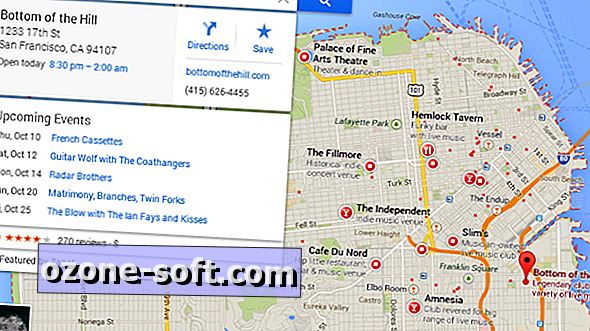

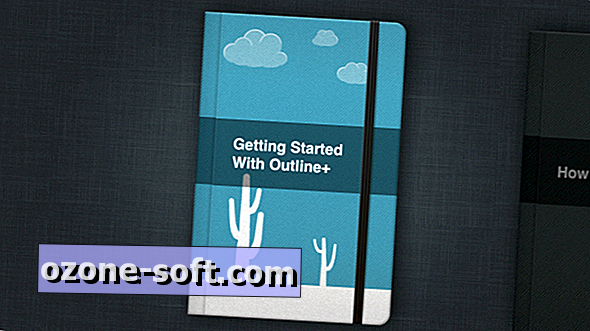
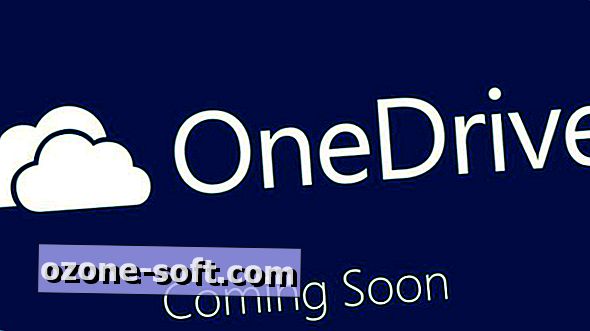


Αφήστε Το Σχόλιό Σας